Tidak seperti CentOS/RHEL 6, menambahkan “HOSTNAME=xxxxx” secara manual ke dalam file /etc/sysconfig/network dan memulai ulang sistem tidak akan berfungsi pada CentOS/RHEL 7, untuk mengubah/mengatur nama host. Ada 4 cara untuk mengubah nama host di CentOS/RHEL 7 :
Anda dapat menggunakan salah satu metode berikut untuk mengubah nama host1. gunakan utilitas kontrol nama host:hostnamectl
2. gunakan alat baris perintah NetworkManager:nmcli
3. gunakan alat antarmuka pengguna teks NetworkManager :nmtui
4. edit file /etc/hostname secara langsung (diperlukan reboot setelahnya)
jenis nama host
Kita dapat mengkonfigurasi 3 jenis hostname yaitu CentOS/RHEL 7 :
| Jenis Nama Inang | Deskripsi |
|---|---|
| Statis | Ditugaskan oleh admin sistem |
| Dinamis | Ditetapkan oleh DHCP atau server mDNS saat runtime |
| Cantik | Ditugaskan oleh admin sistem. Dapat digunakan sebagai Deskripsi seperti “Oracle DB server” |
Dari 3 ini, hanya nama host statis yang wajib. 2 lainnya adalah opsional.
Metode 1 :hostnamectl
Untuk mendapatkan nama host sistem saat ini :
# hostnamectl status
Static hostname: localhost.localdomain
Icon name: computer
Chassis: n/a
Machine ID: 55cc1c57c7f24ed0b0d352648024cea6
Boot ID: a12ec8e04e6b4534841d14dc8425e38c
Virtualization: vmware
Operating System: CentOS Linux 7 (Core)
CPE OS Name: cpe:/o:centos:centos:7
Kernel: Linux 3.10.0-123.el7.x86_64
Architecture: x86_64 Untuk menyetel nama host baru (geeklab) untuk mesin :
# hostnamectl set-hostname geeklab ## static # hostnamectl set-hostname "Geeks LAB" ## pretty
Login ulang dan verifikasi nama host baru :
# hostnamectl
Static hostname: geekslab
Pretty hostname: Geeks LAB
Icon name: computer
Chassis: n/a
Machine ID: 55cc1c57c7f24ed0b0d352648024cea6
Boot ID: a12ec8e04e6b4534841d14dc8425e38c
Virtualization: vmware
Operating System: CentOS Linux 7 (Core)
CPE OS Name: cpe:/o:centos:centos:7
Kernel: Linux 3.10.0-123.el7.x86_64
Architecture: x86_64 Metode 2 :nmcli
Untuk melihat nama host saat ini :
# nmcli general hostname localhost.localdomain
Untuk mengubah nama host menjadi geeklab :
# nmcli general hostname geeklab
Kita perlu me-restart layanan systemd-hostnamed agar perubahan diterapkan :
# service systemd-hostnamed restart
Login ulang dan erify perubahan hostname :
# hostname geeklab
Metode 3 :nmtui
Kami juga dapat mengubah nama host menggunakan alat nmtui :
nmtui
Pilih opsi untuk “mengatur nama host” dan tekan enter
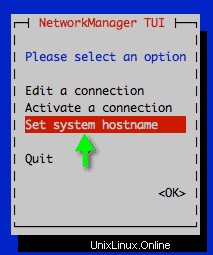
Setel nama host
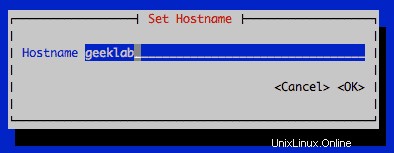
Konfirmasikan perubahan nama host

Mulai ulang layanan systemd-hostname agar perubahan diterapkan.
# service systemd-hostnamed restart
Login ulang dan verifikasi perubahan nama host.
# hostnamectl
Static hostname: geeklab
Icon name: computer
Chassis: n/a
Machine ID: 55cc1c57c7f24ed0b0d352648024cea6
Boot ID: a12ec8e04e6b4534841d14dc8425e38c
Virtualization: vmware
Operating System: CentOS Linux 7 (Core)
CPE OS Name: cpe:/o:centos:centos:7
Kernel: Linux 3.10.0-123.el7.x86_64
Architecture: x86_64 Metode 4 :Edit /etc/hostname
Metode ini membutuhkan reboot sistem. Lihat konten file /etc/hostname saat ini.
# cat /etc/hostname localhost.localdomain
Untuk mengubah nama host menjadi “geeklab”, ganti isi file /etc/hostname dengan “geeklab”
# echo "geeklab" > /etc/hostname # cat /etc/hostname geeklab
Mulai ulang sistem dan verifikasi.
# shutdown -r now
# hostname geeklab